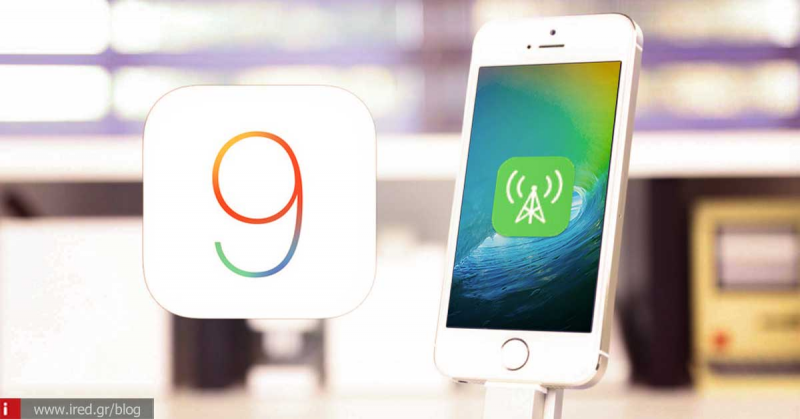Αντιμετωπίζετε προβλήματα με τη σύνδεσή σας μέσω κινητού δικτύου δεδομένων; Δείτε τι πρέπει να κάνετε!
Ένας σεβαστός αριθμός χρηστών συσκευών iPhone και iPad, αναφέρουν πως η λήψη δεδομένων μέσω δικτύου, αποτυγχάνει επανειλημμένως, μετά την αναβάθμιση του λειτουργικού στην έκδοση iOS 9. O τρόπος ο οποίος εκδηλώνεται το πρόβλημα αυτό, είναι είτε ως απόλυτη αδυναμία διαβίβασης οποιουδήποτε δεδομένου ή ως αποτυχία σύνδεσης στο διαδίκτυο, μέσω δεδομένων παρόχου (με χρήση Wi-Fi δεν υπάρχει πρόβλημα).
Επίσης το πρόβλημα εμφανίζεται ως αποτυχία ενημέρωσης ορισμένων εφαρμογών μέσω σύνδεσης κινητού δικτύου δεδομένων. Σε πολλών δε των περιπτώσεων, η εναλλαγή των δεδομένων δικτύου στις ρυθμίσεις, εμφανίζεται με γκρι χρώμα, το οποίο δεν μπορεί να μεταβληθεί.
Διαβάστε επίσης: Ο μεγαλύτερος κατάλογος: Απενεργοποιήστε ανεπιθύμητες λειτουργίες στο iOS 9
Εάν ανήκετε στους χρήστες με το παραπάνω πρόβλημα αδυναμίας σύνδεσης κινητού δικτύου δεδομένων, στο λειτουργικό iOS 9 ή νεότερη έκδοση, είστε σε θέση να επιλύσετε το πρόβλημα με κάποια από τις παρακάτω οδηγίες, αντιμετώπισης.
Βεβαιωθείτε πως έχετε ενεργοποιημένη την υπηρεσία κινητού δικτύου δεδομένων
Το ξέρω πως ξεκινάμε από πολύ απλές οδηγίες ελέγχου, αλλά καλό είναι να ελέγξετε τις ρυθμίσεις “Κινητού δικτύου δεδομένων” της συσκευής σας, πριν προχωρήσετε την ανάγνωση.
- Ανοίξτε την εφαρμογή “Ρυθμίσεις”, από την οθόνη αφετηρίας της συσκευής σας
- Ενεργοποιήστε την εναλλαγή "Δεδομένα" στην θέση "Ενεργή"
- Μετακινηθείτε προς το κάτω μέρος της σελίδας και βεβαιωθείτε πως η εφαρμογή την οποία επιθυμείτε να χρησιμοποιήσετε μέσω κινητού δικτύου δεδομένων, είναι ενεργοποιημένη.
- Απομακρυνθείτε από τις “Ρυθμίσεις”.
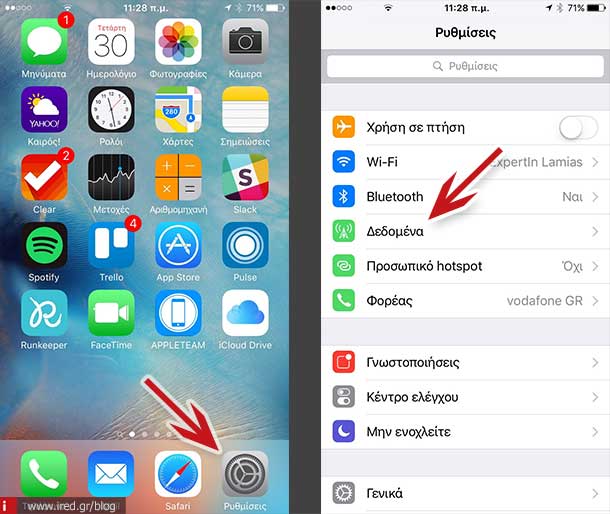
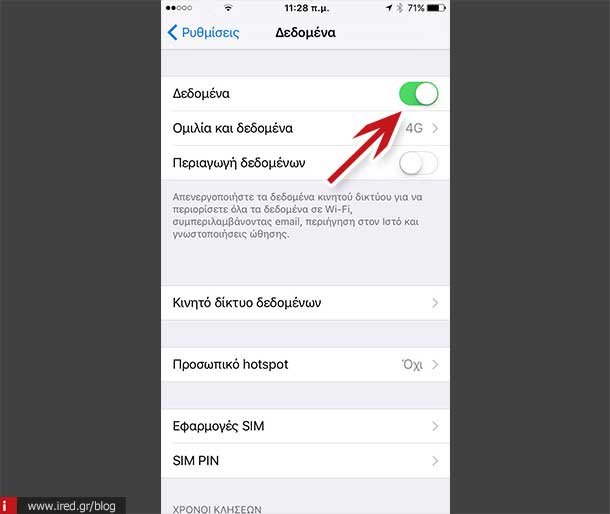
Πολλοί από τους χρήστες, ενδεχομένως να ανακαλύψουν πως η εναλλαγή "Δεδομένα" στις ρυθμίσεις του λειτουργικού, ήταν απενεργοποιημένη ή ήταν απενεργοποιημένη η συγκεκριμένη/ες εφαρμογές, για χρήση μέσω κινητού δικτύου δεδομένων. Εάν λοιπόν μπορείτε να συνδεθείτε στο διαδίκτυο με χρήση σύνδεσης Wi-Fi και αδυνατεί η συσκευή να συνδεθεί με τη χρήση κινητού δικτύου δεδομένων, ίσως αυτός να ήταν ο λόγος.
Προφανώς εάν το εικονικό πλήκτρο κινητού δικτύου δεδομένων είναι αχνό, δεν έχετε τη δυνατότητα να προβείτε στην παραπάνω ενέργεια, αν όμως έχετε ελέγξει και όλα είναι σωστά ρυθμισμένα στη συσκευή σας, τότε προχωρήστε στην ανάγνωση της ανάρτησης.
Επαναφορά Ρυθμίσεων δικτύου
Το αμέσως επόμενο βήμα για αντιμετώπιση τέτοιου είδους προβλημάτων, είναι να επαναφέρετε τις "Ρυθμίσεις δικτύου" της συσκευής σας, μέσα από το λειτουργικό iOS και να ολοκληρώσετε την ενέργεια, κάνοντας επανεκκίνηση στη συσκευή σας iPhone ή iPad. Επιλύει πολλά προβλήματα τα οποία έχουν σχέση με τις συνδέσεις δεδομένων και η όλη διαδικασία είναι σχεδόν ...“αναίμακτη”.
- Ανοίξτε τις “Ρυθμίσεις” της συσκευής σας iPhone ή iPad και στη συνέχεια Γενικά > Επαναφορά.
- Αγγίξτε την επιλογή "Ρυθμίσεις δικτύου", εισάγετε το συνθηματικό σας (σε περίπτωση που ζητηθεί) κι επιβεβαιώστε την επαναφορά, κάνοντας εκκαθάριση στις ρυθμίσεις δικτύου της συσκευής σας (θα χρειαστεί να επαναφέρετε ξανά τα συνθηματικά από δίκτυα Wi-Fi που έχετε συνδεθεί κατά καιρούς, για να εισέλθετε και πάλι στο διαδίκτυο).
- Απομακρυνθείτε από τις Ρυθμίσεις κι επιστρέψτε στην οθόνη αφετηρίας, απενεργοποιώντας στη συνέχεια τη συσκευή σας.
- Περιμένετε περίπου 10 δευτερόλεπτα να απενεργοποιηθεί τελείως η συσκευή κι ενεργοποιήστε τη ξανά, πατώντας παρατεταμένα το πλήκτρο ενεργοποίησης.
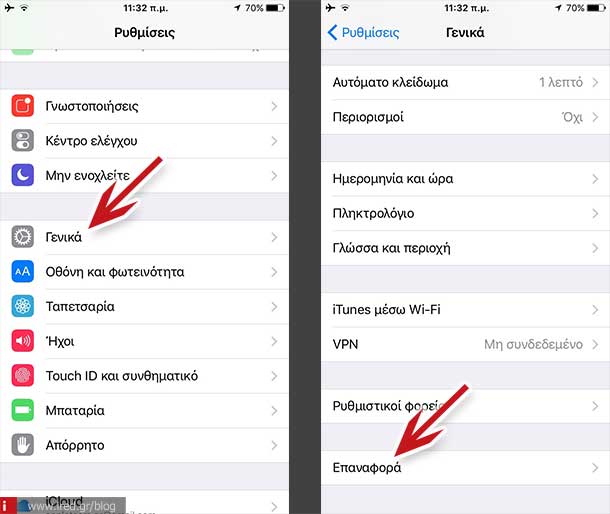
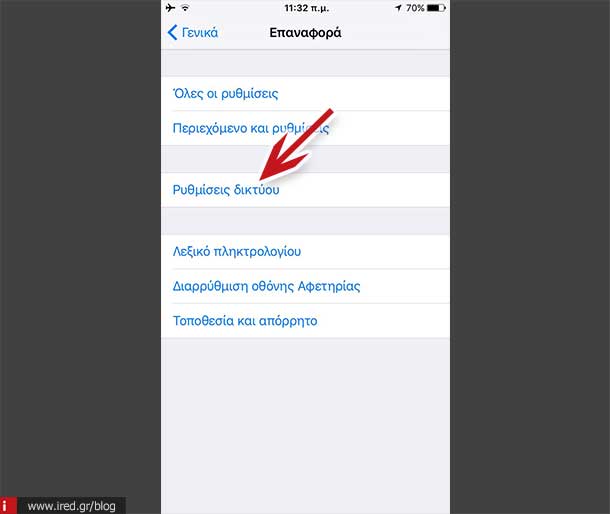
Μόλις η συσκευή σας γίνει λειτουργική, προσπαθήστε εκ νέου να χρησιμοποιήσετε την εφαρμογή, η οποία αδυνατούσε να συνδεθεί στο διαδίκτυο μέσω κινητού δικτύου δεδομένων. Εάν το πρόβλημα συνεχίζεται, μην εγκαταλείψετε την προσπάθεια, διαβάστε παρακάτω.
Διαβάστε επίσης: 10 ενοχλητικά προβλήματα στο iOS 9
Ελέγξετε τις αναβαθμίσεις του εκάστοτε παρόχου
Σε τακτά χρονικά διαστήματα οι πάροχοι κινητής τηλεφωνίας, προβαίνουν σε αναβαθμίσεις, προκειμένου να εναρμονιστεί η συμβατότητά τους με συσκευές iPhone. Είναι εφικτός ο έλεγχος στις αναβαθμίσεις αυτές, μεταβαίνοντας στην τοποθεσία Ρυθμίσεις > Γενικά > Πληροφορίες. Αν στη σελίδα εμφανιστεί αναδυόμενο παράθυρο το οποίο προσφέρει ενημερωμένη έκδοση (carrier settings), προχωρήστε στην εγκατάσταση.
Ενημέρωση λειτουργικού στην τελευταία επίσημη έκδοση
Είναι αρκετές οι φορές που μία αναβάθμιση λειτουργικού iOS, επιλύει τα περισσότερα προβλήματα. Πολλές βελτιώσεις γίνονται στο παρασκήνιο από έκδοση σε έκδοση. Βεβαιωθείτε πως βρίσκεστε στην τελευταία ενημερωμένη έκδοση λειτουργικού iOS 9, η οποία είναι η (iOS 9.0.1). Κάποιες φορές θα ωφελούσε ακόμη και μία αναβάθμιση σε μία δοκιμαστική έκδοση, που πλέον είναι διαθέσιμη και στο ευρύ κοινό με μία εγγραφή.
Βέβαια μία τέτοια απόφαση ελλοχεύει άλλους κινδύνους. Οι δοκιμαστικές εκδόσεις συνοδεύονται από διάφορα προβλήματα, τα οποία θα επιλυθούν μέχρι την επίσημη διάθεση. Κάτι τέτοιο θα συμβουλεύαμε μόνο τους προχωρημένους χρήστες.
- « Προηγούμενο
- 1/2
- Συνέχεια άρθρου »